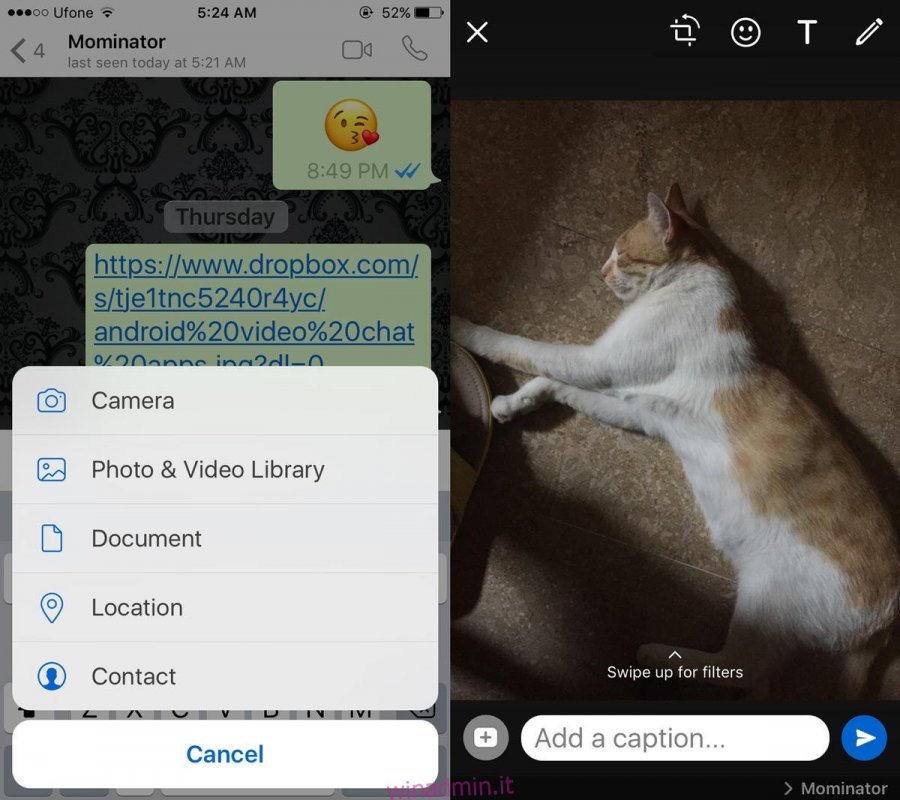Whatsapp ha appena ricevuto un aggiornamento che significa nuove funzionalità. La cosa grandiosa di questo aggiornamento e delle nuove funzionalità che aggiunge è che non hanno nulla a che fare con Snapchat. Whatsapp ha aggiunto filtri per le foto che invii. Ce ne sono a malapena una manciata, ma ci sono comunque. I filtri possono essere aggiunti a foto, video e GIF, le GIF possono essere alimentate da Tenor e supportate nativamente da Whatsapp oppure possono essere video convertiti in GIF. Per aggiungere filtri a foto e video in Whatsapp, è necessario aggiornarlo all’ultima versione.
Su iOS, l’ultima versione dell’app è 2.17.30. Su Android, l’ultima versione dell’app è 2.17.215. Aggiorna l’app e aprila sul tuo dispositivo. Seleziona un thread di conversazione a cui desideri inviare una foto, un video o una GIF. Tocca il pulsante più per visualizzare il menu di condivisione. Puoi aggiungere filtri a foto e video in Whatsapp e anche alle GIF.
Tocca “Libreria foto e video” nel menu di condivisione per condividere una foto o un video dal rullino fotografico e per condividere una GIF.
Nella schermata Rullino foto, seleziona la foto o il video che desideri condividere. Se lo desideri, puoi convertire un video in GIF a condizione che duri solo 6 secondi. In alternativa, tocca il pulsante GIF in basso a sinistra nella schermata Rullino fotografico per cercare e inviare una GIF da Tenor.
Dopo aver selezionato una foto, un video o una GIF, vai alla schermata di modifica. Scorri verso l’alto su questa schermata per aprire il cassetto dei filtri. Come accennato in precedenza, ci sono solo pochi filtri tra cui scegliere. Non è chiaro se Whatsapp ne aggiungerà altri e non ci lamenteremo finché non aggiungerà filtri per il viso.
Seleziona il filtro che desideri applicare. Il filtro verrà aggiunto al file multimediale che condividi, indipendentemente dal fatto che si tratti di foto, video o GIF.
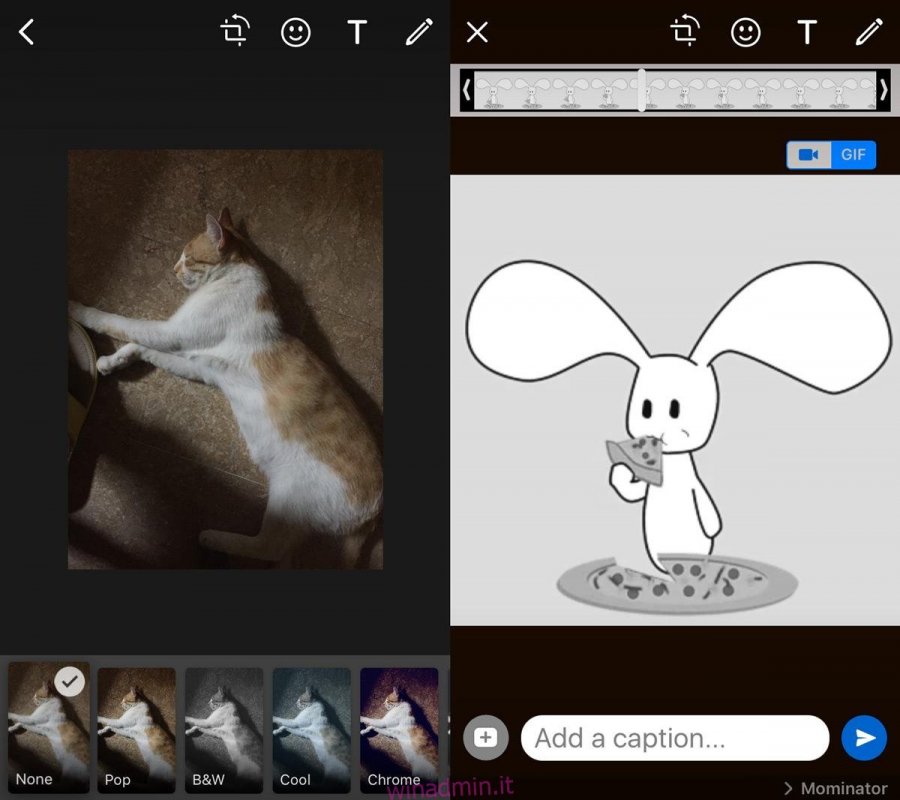
Dopodiché, tocca il pulsante Invia.
Questo nuovo aggiornamento raggruppa più foto inviate tramite un singolo messaggio in album. Ovviamente, se sfogli i media condivisi su un thread di conversazione, le immagini vengono comunque visualizzate come singole immagini. Questi non sono tanto album quanto solo immagini raggruppate. È più facile visualizzarli tutti senza dover scorrere così tanto e perdere il tuo posto nella conversazione. Quando tocchi un gruppo di foto, puoi visualizzare solo le foto in quel gruppo. Non è possibile visualizzare altre foto condivise nello stesso thread.